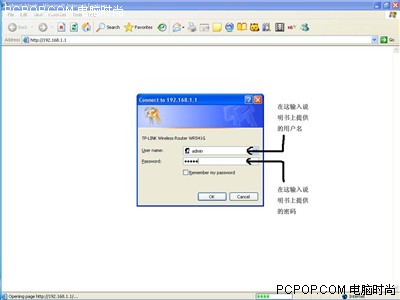萬盛學電腦網 >> 網絡應用技術 >> 應用教程 >> tp link無線路由器設置 tp link無線路由器安裝
tp link無線路由器設置 tp link無線路由器安裝
安裝無線路由器
隨著無線網絡技術的日益成熟,無線設備的價格也降到了我們普通消費者能接受的水平。我們不用為了讓家中兩個房間的電腦可以同時上網而大費周折的 拉網線配代理服務器了。一台無線寬帶路由器、一塊無線網卡就可以輕松達成我們的這一願望!而且朋友、家人的帶有無線網卡的筆記本也可以隨時加入這個無線網 絡,共享文件、打印、上網,享受無線的自由。

那麼下面我就來介紹一下如何使兩個房間中的兩台電腦通過無線寬帶路由器和無線網卡快速共享上網吧。我們假設的環境是這樣的,這套房子裡有兩個房間分別有電腦A、B,通過ADSL連接上網,ADSL連在電腦A上,另一個房間的電腦B無法上網。

現在我們以TP-LINK的TL-WR541G無線寬帶路由器以及TL-WN550G無線PCI網卡為例看看如何安裝配置讓之達到我們的要求。

硬件的安裝是相當簡單的:在電腦A處,將ADSL Modem通過ADSL Modem附帶的網線連接到無線寬帶路由器的WAN端口在准備一根50厘米長的網線,用它連接電腦A的網卡和無線寬帶路由器的局域網端口。

然後把無線網卡安裝在電腦B中,並安裝無線網卡附帶光盤中的驅動程序和工具軟件,最後接通無線寬帶路由器的電源,這樣硬件的安裝連接就完成了。
無線路由器的基礎配置
在我們第一次配置無線寬帶路由器時,參照說明書找到無線寬帶路由器默認的IP地址是192.168.1.1,默認子網掩碼是255.255.255.0
由於TP-LINK TL-WR541G的配置界面是基於浏覽器的,所以我們要先建立正確的網絡設置,我們已經將電腦A通過網卡連接到了無線寬帶路由器的局域網端口,接下來我們有兩種方法為電腦A設置IP地址。
1、設置電腦A的IP地址為192.168.1.xxx(xxx范圍是2至254),子網掩碼是255.255.255.0,默認網關為192.168.1.1。
2、設置電腦A的TCP/IP協議為“自動獲取IP地址”,然後關閉無線寬帶路由器和電腦A的電源,首先打開無線寬帶路由器電源,然後再啟動電腦A,這樣無線寬帶路由器內置的DHCP服務器將自動為電腦A設置IP地址。
在完成上面的步驟後,我們使用電腦A,打開一個IE浏覽器的窗口,在地址欄上輸入http://192.168.1.1即可進入配置界面。